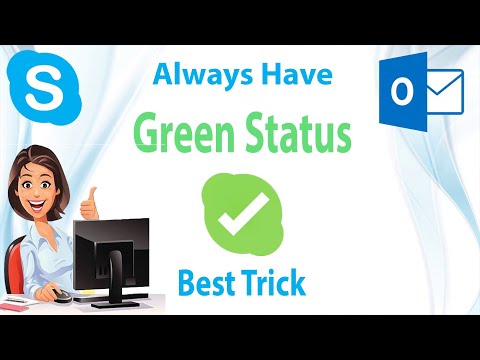Acest articol wikiHow vă arată cum să descărcați un videoclip TikTok pe dispozitivul dvs. Android. TikTok este o aplicație populară în care utilizatorii pot crea și partaja videoclipuri scurte. Unul dintre lucrurile frumoase despre aplicație este că vă puteți salva cu ușurință propriile videoclipuri sau videoclipuri din alte conturi pe dispozitivul dvs. Android. Cu toate acestea, este posibil ca unii utilizatori să blocheze pe alții să-și salveze videoclipurile. În aceste cazuri, există o aplicație populară terță parte care vă permite să descărcați acele videoclipuri.
Pași
Metoda 1 din 2: Salvarea videoclipului folosind TikTok

Pasul 1. Deschideți aplicația TikTok
Pictograma aplicației TikTok are un fundal negru și o notă muzicală albă pe ea. Atingeți aplicația pentru ao deschide. Veți fi direcționat la fila „Acasă”, care conține videoclipuri populare sau videoclipuri din conturile pe care le urmăriți.

Pasul 2. Găsiți un videoclip pe care doriți să îl descărcați
Puteți parcurge feedul de acasă pentru a căuta un videoclip pe care doriți să îl salvați. Alternativ, puteți explora fila de căutare atingând pictograma lupă din partea de jos a navigării pentru a răsfoi sau a căuta un videoclip. Fila de căutare are o bară de căutare în partea de sus a paginii, dar include și un flux de videoclipuri populare de care s-ar putea să vă bucurați.
De asemenea, vă puteți vizita profilul dacă doriți să salvați unul dintre videoclipurile dvs. Pentru a ajunge la profilul dvs., atingeți pictograma contului din colțul din dreapta jos al aplicației

Pasul 3. Apăsați lung pe videoclipul pe care doriți să îl salvați
După ce găsiți un videoclip pe care doriți să îl salvați, țineți apăsat degetul pe videoclip până când telefonul dvs. vibrează și apare un meniu.

Pasul 4. Atingeți Salvare video
Prima opțiune va fi un buton de descărcare

Pasul 1. Descărcați Video Downloader pentru TikTok
Unele conturi împiedică descărcarea videoclipurilor lor de către alți utilizatori. Dacă întâmpinați această problemă, o soluție populară este Video Downloader pentru TikTok:

Pasul 2. Deschide TikTok și găsește un videoclip
Răsfoiți prin fluxul dvs. TikTok sau căutați un videoclip pe care doriți să îl descărcați.

Pasul 3. Atingeți butonul de partajare
În partea dreaptă a videoclipului, veți vedea câteva opțiuni din care să alegeți. Apăsați pe butonul „” „Distribuiți””care are pictograma unei săgeți îndreptată spre dreapta.

Pasul 4. Apăsați Copiere link
Acum vi se vor prezenta aplicații cu care să partajați videoclipul. Cu toate acestea, derulați până când vedeți Copiază legătură opțiune, care are o pictogramă a două lanțuri legate între ele. Apăsați pe aceasta pentru a copia linkul video.

Pasul 5. Deschideți Video Downloader pentru TikTok
Aplicația are un fundal roz, cu o săgeată albă îndreptată în jos. Atingeți pictograma pentru a deschide aplicația.

Pasul 6. Apăsați Copiere link și descărcare video
Acesta este un buton roz în mijlocul ecranului.
Prima dată când încercați să utilizați aplicația Video Downloader, vi se va cere să îi acordați acces la fotografiile, fișierele media și fișierele dvs. Clic Permite a inainta, a merge mai departe.

Pasul 7. Lipiți linkul în caseta de text
În partea de sus a ecranului, veți vedea o casetă text pe care scrie „Lipiți linkul aici”. Apăsați lung pe această casetă pentru a afișa opțiunile „Lipire” și „Clipboard”, apoi atingeți Pastă.
Alternativ, puteți atinge Lipește link-ul pentru a lipi automat ultimul link pe care l-ați copiat.

Pasul 8. Atingeți butonul Descărcare
Sub caseta în care ați lipit linkul, veți vedea Descarca cu litere roz chiar în dreapta. Dacă atingeți acest lucru, veți descărca videoclipul direct în galeria dvs. Android.